Mental ray 实现建筑可视化渲染03
采用Mental Ray对室内效果图渲染探究

其他 渲染 器很 难实 现 的效果 .被认 为是 市 场上 最 软件 中设 置好 场景 参数后 将 其导 入 .根据 需 要合 高级 的三 维渲 染解 决 方案 之 一 Me n t a l R a y 应 用 理创 建摄 像机 .并完 成所 需 家具 家 电的模 型 导人 然 后再 给场 景 添加装饰 物 . 网络上 已有 很 多 于3 D s M a x中最早 是 以第 三方 外挂 程序 的形式 出 摆放 。 现的 . 因其 出色 的光 线追 踪 渲 染 能力 . 迅 速在 3 D s 的各 式各 样 的模型 提供 下载 。作 为一 个优 秀 的设 Ma x众 多 的第 三 方 渲 染 程 序 中 占得 一 席 之 地 。 计 师 .应该 熟 练地 掌握 建模 与模 型导 人 相结 合 的 3 D s Ma x 6 . 0就 将 M e n t a l R a y集 成 于 渲 染 模 块 之 方 法技 巧 .这 样才 可 以随心 所 欲地设 计 出不拘 一 中 .Me n t a l R a y与 3 D s Ma x 的无 缝 集 成使 3 D s 格 的有 特色有 个性 的效 果 图。 2 . 2模 型 的检查 Ma x的用户使 用 起来非 常方 便[ 2 1 之 后每 次版 本更 将 摄像 机设 置完毕 .就 须要 采 用一 个较 低 的 新. M e n t a l R a y都 会 有相 应 的改 进 . M e n t a l R a y在 参 数来 对场 景进 行测试 渲染 .以便 检查 场 景模 型 3 Ds Ma x 中的重要 性可见 一斑 首先 需要设 置_ 个 全局 材质 , 将颜 V R a y 让 我 最为 惊牙 是 它 的速 度 . 因为其 参数 是 否存 在 问题 。 色 设 置 为 纯 白 . 将 D i f f u s e v e l 设 置 为 O . 7 . 然 后 调 节 简单 . 所 以很 多人会 选择 它 。 但 部 分高端 客户
3ds_Max_MentalRay渲染器使用教程
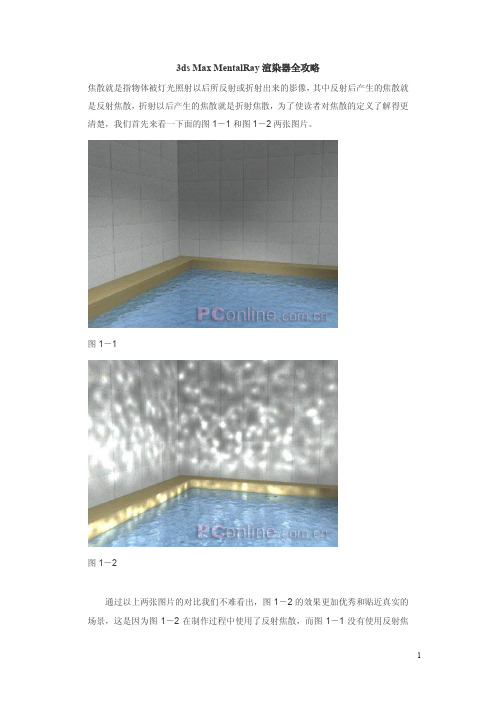
3ds Max MentalRay渲染器全攻略焦散就是指物体被灯光照射以后所反射或折射出来的影像,其中反射后产生的焦散就是反射焦散,折射以后产生的焦散就是折射焦散,为了使读者对焦散的定义了解得更清楚,我们首先来看一下面的图1-1和图1-2两张图片。
图1-1图1-2通过以上两张图片的对比我们不难看出,图1-2的效果更加优秀和贴近真实的场景,这是因为图1-2在制作过程中使用了反射焦散,而图1-1没有使用反射焦散,要知道在Max6版本以前的软件中是制作不出这种焦散效果的,这就是Mental Ray渲染器带给我们的高质量的渲染效果,下面我们就来学习这种反射焦散效果的制作。
1、打开范例场景。
单击此处下载场景文件和贴图(94.7K, Zip压缩文档)。
这是一个简单的室内场景,其中包括水池、石台、两盏聚光灯、一盏泛光灯、一架摄影机,如图1-3所示。
图1-32、制作水面材质。
按下键盘上的M键打开材质编辑器,激活一个材质示例球,命名为“水池”,将其指定给场景中的水池。
设置其Ambient的颜色为纯黑色,设置Diffuse的颜色为淡蓝色,设置Specular Level的值为50左右,设置Glossiness 的值为60左右,如图1-4所示。
图1-43、加入反射贴图。
单击打开Maps卷展栏,单击Reflection项右侧的None按钮,在弹出的窗口中选择Raytrace类型的材质,这个材质是光线追踪材质,是专门用来制作反射和折射时使用的,如图1-5所示。
图1-54、加入凹凸贴图。
水面不应该是没有波纹的,我们通过使用凹凸贴图来制作水池表面上的波纹。
在Maps卷展栏中,单击Bump右侧的None按钮,在弹出的材质浏览器窗口中选择Noise材质类型,设置其Size的值为5,勾选Fractal选项,同时在动画设置工具栏上单击激活Auto Key选项,然后将时间滑块拖动到100帧,设置Phase的值为10,这个值是相位,通过对它的值进行设置就可以制作出水面波纹的动态效果,这样设置后在最后制作完成焦散效果后,在渲染的时候就可以渲染出动态的光影效果。
mental ray渲染教程
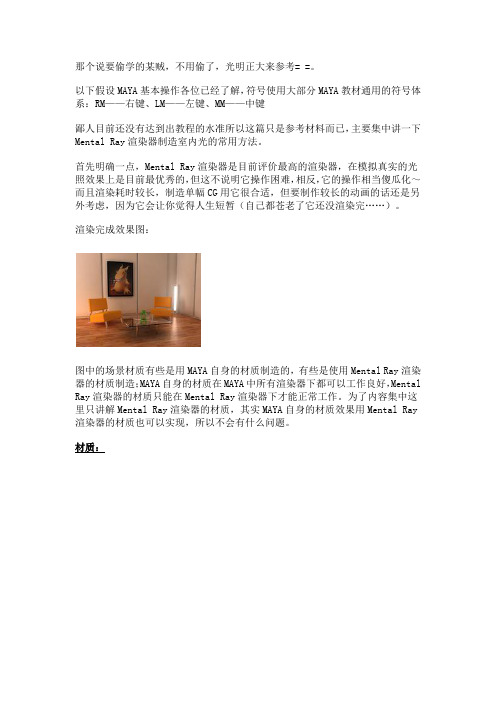
那个说要偷学的某贼,不用偷了,光明正大来参考= =。
以下假设MAYA基本操作各位已经了解,符号使用大部分MAYA教材通用的符号体系:RM——右键、LM——左键、MM——中键鄙人目前还没有达到出教程的水准所以这篇只是参考材料而已,主要集中讲一下Mental Ray渲染器制造室内光的常用方法。
首先明确一点,Mental Ray渲染器是目前评价最高的渲染器,在模拟真实的光照效果上是目前最优秀的,但这不说明它操作困难,相反,它的操作相当傻瓜化~而且渲染耗时较长,制造单幅CG用它很合适,但要制作较长的动画的话还是另外考虑,因为它会让你觉得人生短暂(自己都苍老了它还没渲染完……)。
渲染完成效果图:图中的场景材质有些是用MAYA自身的材质制造的,有些是使用Mental Ray渲染器的材质制造;MAYA自身的材质在MAYA中所有渲染器下都可以工作良好,Mental Ray渲染器的材质只能在Mental Ray渲染器下才能正常工作。
为了内容集中这里只讲解Mental Ray渲染器的材质,其实MAYA自身的材质效果用Mental Ray 渲染器的材质也可以实现,所以不会有什么问题。
材质:常用的Mental Ray渲染器材质就以上列出的几项,其余材质大部分用于添加辅助效果,使用以上材质基本都可以完成,除非你DIY情节严重= =Hypershade刚打开时可能列出的不是Mental Ray渲染器材质,用LM单击红框圈出的地方就可以看见转换选单。
dgs_material:用于制造金属diffuse:渗透,用于材料对光的漫反射,可以设置材料自身的颜色glossy:光泽,用于控制材料光泽的颜色spechlar:高光,用于控制材料高光的颜色,经常被glossy掩盖= = shiny:发光的XX,用于控制光泽的聚焦程度shiny U/V:用于控制光泽的聚焦程度在不同方向上的表现transp:透明度index of refraction:折射率light linking用于控制与灯光的连接,通常不用去动= =hardware texturing需要硬件支持,通常不使用dielecttic_material:用于制造玻璃col:定义玻璃本身的颜色outside color:玻璃表现出的颜色通常有一定厚度的大块玻璃,正面看是透明(outside color),侧面看却是绿色或蓝色(col),相应的两个折射率同理phong coefficient:phong系数,与光泽的聚焦程度有关ignore normals:忽略法线(就是不用区分里外)mi_car_paint_phen:模拟带磨损的车漆效果mi_metalic_paint:模拟金属烤漆效果以上两个的参数相似,用mi_metalic_paint可以进行直观的试验。
Mental ray renderer渲染器
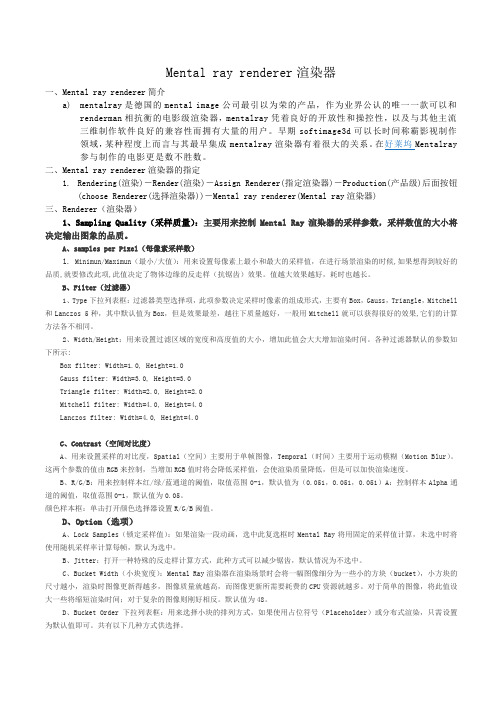
Mental ray renderer渲染器一、Mental ray renderer简介a)mentalray是德国的mental image公司最引以为荣的产品,作为业界公认的唯一一款可以和renderman相抗衡的电影级渲染器,mentalray凭着良好的开放性和操控性,以及与其他主流三维制作软件良好的兼容性而拥有大量的用户。
早期softimage3d可以长时间称霸影视制作领域,某种程度上而言与其最早集成mentalray渲染器有着很大的关系。
在好莱坞Mentalray 参与制作的电影更是数不胜数。
二、Mental ray renderer渲染器的指定1.Rendering(渲染)-Render(渲染)-Assign Renderer(指定渲染器)-Production(产品级)后面按钮(choose Renderer(选择渲染器))-Mental ray renderer(Mental ray渲染器)三、Renderer(渲染器)1、Sampling Quality(采样质量):主要用来控制Mental Ray渲染器的采样参数,采样数值的大小将决定输出图象的品质。
A、samples per Pixel(每像素采样数)1. Minimun/Maximun(最小/大值):用来设置每像素上最小和最大的采样值,在进行场景渲染的时候,如果想得到较好的品质,就要修改此项,此值决定了物体边缘的反走样(抗锯齿)效果。
值越大效果越好,耗时也越长。
B、Filter(过滤器)1、Type下拉列表框:过滤器类型选择项,此项参数决定采样时像素的组成形式,主要有Box,Gauss,Triangle,Mitchell 和Lanczos 5种,其中默认值为Box,但是效果最差,越往下质量越好,一般用Mitchell就可以获得很好的效果,它们的计算方法各不相同。
2、Width/Height:用来设置过滤区域的宽度和高度值的大小,增加此值会大大增加渲染时间。
mental ray独立渲染器教程
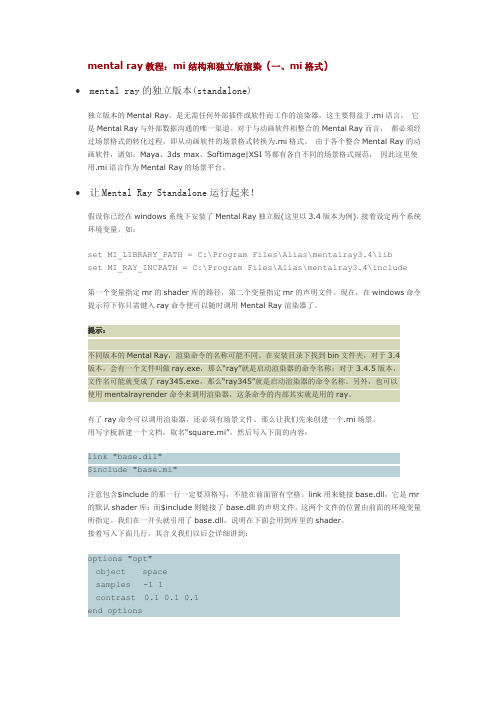
mental ray教程:mi结构和独立版渲染(一、mi格式)∙ mental ray的独立版本(standalone)独立版本的Mental Ray,是无需任何外部插件或软件而工作的渲染器,这主要得益于.mi语言,它是Mental Ray与外部数据沟通的唯一渠道。
对于与动画软件相整合的Mental Ray而言,都必须经过场景格式的转化过程,即从动画软件的场景格式转换为.mi格式。
由于各个整合Mental Ray的动画软件,诸如:Maya、3ds max、Softimage|XSI等都有各自不同的场景格式规范,因此这里使用.mi语言作为Mental Ray的场景平台。
∙让Mental Ray Standalone运行起来!假设你已经在windows系统下安装了Mental Ray独立版(这里以3.4版本为例),接着设定两个系统环境变量,如:set MI_LIBRARY_PATH = C:\Program Files\Alias\mentalray3.4\libset MI_RAY_INCPATH = C:\Program Files\Alias\mentalray3.4\include第一个变量指定mr的shader库的路径,第二个变量指定mr的声明文件。
现在,在windows命令提示符下你只需键入ray命令便可以随时调用Mental Ray渲染器了。
提示:不同版本的Mental Ray,渲染命令的名称可能不同。
在安装目录下找到bin文件夹,对于3.4版本,会有一个文件叫做ray.exe,那么―ray‖就是启动渲染器的命令名称;对于3.4.5版本,文件名可能就变成了ray345.exe,那么―ray345‖就是启动渲染器的命令名称。
另外,也可以使用mentalrayrender命令来调用渲染器,这条命令的内部其实就是用的ray。
有了ray命令可以调用渲染器,还必须有场景文件。
那么让我们先来创建一个.mi场景。
教你用mentalray渲染白模效果图
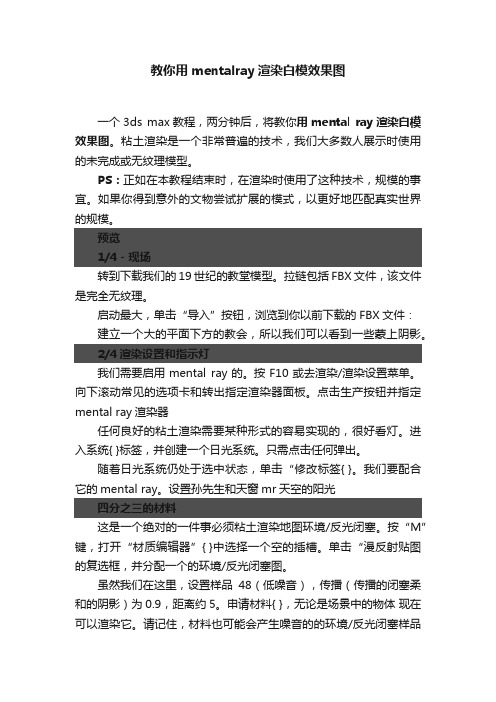
教你用mentalray渲染白模效果图一个3ds max教程,两分钟后,将教你用mental ray渲染白模效果图。
粘土渲染是一个非常普遍的技术,我们大多数人展示时使用的未完成或无纹理模型。
PS:正如在本教程结束时,在渲染时使用了这种技术,规模的事宜。
如果你得到意外的文物尝试扩展的模式,以更好地匹配真实世界的规模。
预览1/4 - 现场转到下载我们的19世纪的教堂模型。
拉链包括FBX文件,该文件是完全无纹理。
启动最大,单击“导入”按钮,浏览到你以前下载的FBX文件:建立一个大的平面下方的教会,所以我们可以看到一些蒙上阴影。
2/4渲染设置和指示灯我们需要启用mental ray的。
按F10或去渲染/渲染设置菜单。
向下滚动常见的选项卡和转出指定渲染器面板。
点击生产按钮并指定mental ray渲染器任何良好的粘土渲染需要某种形式的容易实现的,很好看灯。
进入系统{ }标签,并创建一个日光系统。
只需点击任何弹出。
随着日光系统仍处于选中状态,单击“修改标签{ }。
我们要配合它的mental ray。
设置孙先生和天窗mr天空的阳光四分之三的材料这是一个绝对的一件事必须粘土渲染地图环境/反光闭塞。
按“M”键,打开“材质编辑器”{ }中选择一个空的插槽。
单击“漫反射贴图的复选框,并分配一个的环境/反光闭塞图。
虽然我们在这里,设置样品48(低噪音),传播(传播的闭塞柔和的阴影)为0.9,距离约5。
申请材料{ },无论是场景中的物体现在可以渲染它。
请记住,材料也可能会产生噪音的的环境/反光闭塞样品设置的。
4/4调整一些人认为,这一步可能是不必要的,但使它看起来只是一个好一点的锯齿状边缘摆脱。
打开渲染设置{ }窗口(“F10”)和,去渲染器“选项卡。
设置每个像素的样品4和4教你用mental ray渲染白模效果图为了得到一个更好的结果,我们要增加最终聚集设置。
打开渲染设置窗口(“F10”)和“间接照明”选项卡。
FG精度低或中等(这将减少任何颗粒感阴影)和2(最大光反射)选择一个漂亮的角度,并渲染场景的漫反射跳动。
如何使用3dsMax进行建筑可视化

如何使用3dsMax进行建筑可视化一、概述建筑可视化是通过三维软件进行建筑设计、展示和沟通的一种方法。
在建筑行业中,3ds Max是最常用的三维建模和渲染软件之一。
本文将介绍如何使用3ds Max进行建筑可视化的基本流程和技巧。
二、准备工作在开始建筑可视化项目前,需要完成一些准备工作。
首先,需要准备建筑的平面图和立面图。
这些图纸将作为建模的参考。
其次,需要收集建筑的材质和纹理素材,包括砖石、木材、玻璃等。
最后,需要准备好光照和环境设置,以便在渲染时得到逼真的效果。
三、建模建模是建筑可视化的核心环节之一。
在3ds Max中,可以使用多种建模工具进行建模,如盒子建模、多边形建模和NURBS建模。
根据建筑的特点和需求,选择适合的建模工具进行建模。
在建模过程中,需要注意保持模型的比例和准确性,以便后续的渲染和动画制作。
四、材质和纹理在建模完成后,需要给建筑添加适当的材质和纹理,以增加真实感。
在3ds Max中,可以使用材质编辑器进行材质和纹理的调整。
根据建筑的材质特点,选择适当的纹理贴图,并进行调整。
同时,可以添加反射、折射和透明等效果,以增强建筑的真实感和视觉效果。
五、光照和渲染光照和渲染是建筑可视化的重要环节,决定了最终效果的真实与否。
在3ds Max中,可以使用不同类型的光源进行光照设置,如平行光、点光源和区域光。
根据场景的需要,进行光源的摆放和亮度的调整。
然后,选择合适的渲染器进行渲染设置,如V-Ray、Corona或Mental Ray。
调整渲染器的参数,如分辨率、抗锯齿和光线追踪等,以得到高质量的渲染图像。
六、后期处理在渲染完成后,可以进行一些后期处理以增加图像的表现力和效果。
在3ds Max中,可以使用图像处理软件,如Photoshop或After Effects,进行后期调整和特效添加。
通过调整色彩、对比度和亮度等参数,可以增强图像的表现力。
此外,还可以添加景深效果、镜头扭曲和后期照明等,以进一步提升图像的逼真度。
Mental ray渲染器
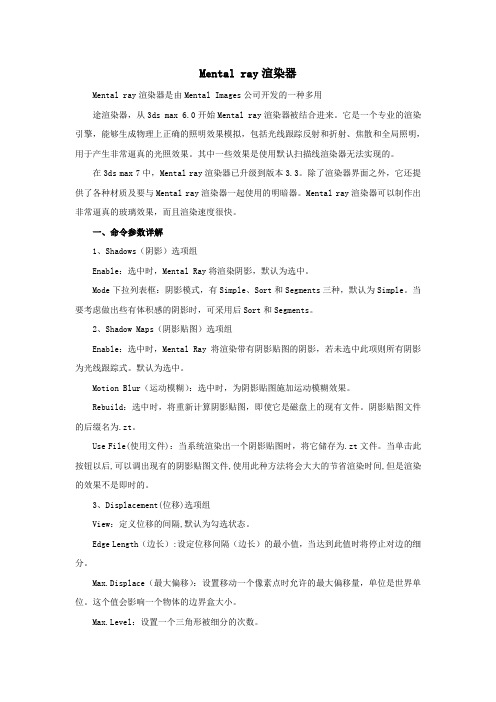
Mental ray渲染器Mental ray渲染器是由Mental Images公司开发的一种多用途渲染器,从3ds max 6.0开始Mental ray渲染器被结合进来。
它是一个专业的渲染引擎,能够生成物理上正确的照明效果模拟,包括光线跟踪反射和折射、焦散和全局照明,用于产生非常逼真的光照效果。
其中一些效果是使用默认扫描线渲染器无法实现的。
在3ds max 7中,Mental ray渲染器已升级到版本3.3。
除了渲染器界面之外,它还提供了各种材质及要与Mental ray渲染器一起使用的明暗器。
Mental ray渲染器可以制作出非常逼真的玻璃效果,而且渲染速度很快。
一、命令参数详解1、Shadows(阴影)选项组Enable:选中时,Mental Ray将渲染阴影,默认为选中。
Mode下拉列表框:阴影模式,有Simple、Sort和Segments三种,默认为Simple。
当要考虑做出些有体积感的阴影时,可采用后Sort和Segments。
2、Shadow Maps(阴影贴图)选项组Enable:选中时,Mental Ray将渲染带有阴影贴图的阴影,若未选中此项则所有阴影为光线跟踪式。
默认为选中。
Motion Blur(运动模糊):选中时,为阴影贴图施加运动模糊效果。
Rebuild:选中时,将重新计算阴影贴图,即使它是磁盘上的现有文件。
阴影贴图文件的后缀名为.zt。
Use File(使用文件):当系统渲染出一个阴影贴图时,将它储存为.zt文件。
当单击此按钮以后,可以调出现有的阴影贴图文件,使用此种方法将会大大的节省渲染时间,但是渲染的效果不是即时的。
3、Displacement(位移)选项组View:定义位移的间隔,默认为勾选状态。
Edge Length(边长):设定位移间隔(边长)的最小值,当达到此值时将停止对边的细分。
Max.Displace(最大偏移):设置移动一个像素点时允许的最大偏移量,单位是世界单位。
- 1、下载文档前请自行甄别文档内容的完整性,平台不提供额外的编辑、内容补充、找答案等附加服务。
- 2、"仅部分预览"的文档,不可在线预览部分如存在完整性等问题,可反馈申请退款(可完整预览的文档不适用该条件!)。
- 3、如文档侵犯您的权益,请联系客服反馈,我们会尽快为您处理(人工客服工作时间:9:00-18:30)。
Chapt er2:Day Lighting f or an Int erior Spac e图15(FG:漫反射反弹=0.0,重=0.0,无颜色被漫反射)图16(FG:漫反射颜色=5.0,重=1.0,颜色被漫反射)2.3.2FG图组Read/wr ite file(读/写文件):当打开时,它能在其下方的浏览器槽中读或写指定的文件。
每次场景中有变化发生时(光照/物体被移动/替换),保存的Final Gather Map(FG强度分布图)文件会被自动重写。
当内存在计算一个高分辨率图像(比如每英寸300点)的FG进程的时候内存用完,克服的最佳方法是把FG Map(FG强度分布图)保存至一个小分辨率图像,比如320X240的,并且在你的最终高分辨率图像上对它进行再使用。
注意FG Map(FG强度分布图)文件是设计只用于静态图像/动画效果的(例如:除了镜头移动之外,场景没有变化)。
(…)Browse((…)浏览):这个槽允许你点击然后选择一个位置来保存你的FG Map(FG强度分布图)文件。
51Realis tic Architectural Visualization with3ds Max and mental r ayRead onl y(FG freez e)(只读(FG冻结)):这个选项默认是灰镜的,它只有在FG Map(FG强度分布图)文件保存在浏览槽的时候才可用。
启用的时候,它使用户可以冻结已保存的FG Map(FG强度分布图)文件(防止重新对FG Max进行再存档)。
2.4 全局照明(GI)中的参数以下是全局照明(GI)的主要参数:Enab le(启用):开启时,它会运算全局照明。
默认=关闭。
Multiplier(倍加器):这个数值设置的是光子的亮度。
默认=1.0。
(如图17、18)图17(FG:全局照明=启用,倍加器=0.0)52Chapt er2:Day Lighting f or an Int erior Spac e图18(FG:全局照明=启用,倍加器=1.0)Maxim um number of photons per sample(每一样本最大光子数):设置处理全局照明强度时所要用到的光子数。
增加它的数值会降低噪点;但是,它会使图像模糊。
较高的数值会增加渲染的时间。
默认=100。
(如图19、20)图19(FG=关闭,全局照明=启用,每一样本最大光子数=1.0)53Realis tic Architectural Visualization with3ds Max and mental r ay图20(FG=关闭,全局照明=启用,每一样本最大光子数=500)Maxim um sampling r adius(最大样本半径):当在复选框中勾选时,它会设置光子的尺寸。
默认复选=不选,默认数值=1.0。
(如图21、22)图21(FG=关闭,全局照明=启用,最大样本半径启用=1.0)54Chapt er2:Day Lighting f or an Int erior Spac e图22(FG=关闭,全局照明=启用,最大样本半径启用=50)Merge nearb y photons(sav es memor y)(合并临近光子(节约内存)):当被选择时,它会通过合并临近的光子(不需使用高的每一样本最大光子数的数值)来防止mental ray渲染释放更多光子,从而节约了内存的使用。
Optimiz e for Final Gather(slower GI)(优化FG(减慢GI(全局照明)):当这个复选框出于勾选状态时,它会通过优化其样本来连同FG设置一起操作。
但是,它可能会增加GI的运算。
2.5 运行场景开始操作一个新的3ds Max之前,你必须确保图形单位已经在你的场景中正确设置,如果没有,稍后你会碰到很多错误的结果。
1. 运行或重置3ds Max。
2. 在Customize(自定义)下拉菜单中选择Units Setup…(单位设置…)。
55Realis tic Architectural Visualization with3ds Max and mental r ay3.在Units Setup(单位设置)对话框的Displa y Unit Scale(显示单位比例)中,把比例设置为Millimetr es(毫米)4. 在Unit Setup(单位设置)对话框中点击System Unit Setup(系统单位设置)按钮5. 在System Unit Setup(系统单位设置)中把System Unit Scale(系统单位比例)设置为Millimetr es(毫米)。
6. 点击OK退出这两个对话框。
注意:单位设置与系统单位设置要相同,这点很重要。
56Chapt er 2: Day Lighting f or an Int erior Spac e要开始操作你要先打开一个起居室场景的版本。
在这个场景里所有材料都已被应用,但是只使用了默认光照。
7. 在文件夹中打开文件LR Light star t.max3ds Max 的单位已经预先仔细设置好来匹配传入文件的单位,两个都是预先设置为公制的毫米。
经常有种 情况就是如果在3ds Max 中,某个正在打开的文件会不匹配系统单位。
这种情况下,File Load: units mismatch (文件加载:单位不匹配)对话框就会提示你两者不一致。
你必须选择文件单位,以避免在稍后的场景整合中出现单位的问题。
8. 场景载入之后,点击Main T oolbar (工具栏)上的RenderScene Dialo g (渲染场景对话框)按钮,打开Render Scene (渲染场景)对话框。
9. 在Render Scene Dialo g (渲染场景对话框)中,点击Common (普通)标签。
注意:这些图像尺寸数值在这个场景中效果还不错,但是你也可以根据喜好输入不同的图像尺寸。
10. 确认Camera01视图已被选中,点击对话框下方Vie wpor t (视图)列表旁边的Lock (锁定)按钮。
这样做可以在解锁之前防止Camera01被渲染。
57Realis tic Architectural Visualization with 3ds Max and mental r ay2.6 建立基本光照参数在场景中创建光照之前,你要先建立一些mental ray 如何操作这些光照的参数。
1. 如果它还没有显示,就点击工具栏上的图标来打开Render Scene (渲染场景)对话框。
.2. 选择Indir ect Illumination (间接照明)标签注意FG 的参数是灰镜的。
这个原因简单来说是因为FG 还没有被启用。
3. 点击Enab le Final Gather (启用FG )复选框。
4. 在高级组里确认未选中Draft Mode (No Pr ecalculations)(草图模式(不预算))。
5. 点击工具栏中的Quick Render (快速渲染)按钮。
虽然渲染还是挺快的,它也要用2分17秒的时间来渲染一个被选中的系统。
渲染时间可以被显著降低,这样的话你可以更高效地继续做测试渲染。
58Chapt er2:Day Lighting f or an Int erior Spac e 6. 在FG卷展栏里,从Preset(预置)的下拉列表中选中Draft(草图)注意基本参数的变化。
7. 再次点击Quick Render(快速渲染)按钮来渲染Camera01视图。
59Realis tic Architectural Visualization with3ds Max and mental r ayFG被设置为Draft(草图)之后渲染时间会减少到35秒。
即使渲染时间有了很大变化,仍需要大量时间来创建和生成图像中的材质。
要让场景中的照明进程达到最高效,你要在渲染的时候把场景材质替换成中性的灰色材质。
8. 在Render Scene(渲染场景)对话框中的Pr ocessing(进程)标签,找到T ranslator Options(转换器选项)卷展栏中的Mater ial Ov er r ide (材质覆盖)区域,勾选当中的Enab le(启用)复选框。
9. 打开Mater ial Editor(材质编辑器),选择位于第一列第三行的叫做ambient occlusion(环境光遮蔽,简写为AO)的材质。
10.拖动材质,把它放置到mater ial o v er r ide(材质覆盖)槽。
在Instance(cop y)mater ial(实例(复制)材质)中,选中Instance(实例)。
11.渲染Camera视图。
60Chapt er2:Day Lighting f or an Int erior Spac e材质覆盖功能把渲染时间降低到了22秒。
你已经使用了一个相当简单的AO的材质,任何时候当一个表面遇到另一个表面,这个材质就能生成连接的阴影。
这个材质允许你把操作集中到光照上,快速高效地进行渲染。
你正做的是临时移除材质所生成的那些耗时的运算。
当你希望在场景中看到材质时,你只需要把覆盖移除就可以了。
2.7 添加光照在这个场景中要做的下一个步骤是添加光照来给图像创建一些深度。
你将在这个场景中仿真透过玻璃照进起居室的太阳光。
61Realis tic Architectural Visualization with3ds Max and mental r ay穿过窗户进来的光照的照片是一张引用到此练习中的好照片。
注意自然光是如何穿过窗户进来,对室内空间周围的表面造成影响的。
例如,注意到直接光照与场景中较暗区域的反差所造成的明亮区域,汲取天空范围所生成的蓝色调。
中性色的对象则汲取其他那些主色调更多的表面所生成的颜色。
首先你要使用一个mr Area Spot light(mr区域聚光)来模拟太阳光穿透窗户进来。
1. 打开文件LR Direct Star t.max,或者在前一章的文件上继续操作。
2. 点击Maximize Vie wpor t(最大化视图)开关,切换成一个4-视口构型。
3. 从Cr eate(创建)标签中的Command P anel(命令面板),选中光照按钮,点击mr Area Spot(mr区域聚光)按钮。
4. 如图所示,把顶视图的灯光单击后,大致从右上方某一点拖到起居室几何空间中部的左边。
5. 在左边的视图中选中灯光对象,把它垂直地移动到大约指定的位置。
也有另一种选择,你可以使用mo v e T ransfor m T ype-in(变换输入)对话框,然后用绝对世界坐标把光照放在大概X: 13000Y:19000 Z:15000的位置。
